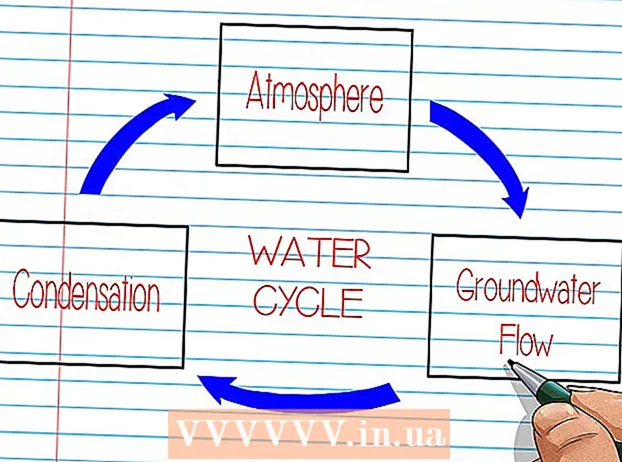Kirjoittaja:
John Pratt
Luomispäivä:
16 Helmikuu 2021
Päivityspäivä:
1 Heinäkuu 2024

Sisältö
- Astua
- Menetelmä 1/6: Dell
- Menetelmä 2/6: Hewlett-Packard (HP)
- Menetelmä 3/6: Acer
- Menetelmä 4/6: Toshiba
- Tapa 5/6: Sony
- Menetelmä 6/6: Kaikki muut merkit
- Vinkkejä
- Varoitukset
Windows 7 -tietokoneesi palauttaminen alkuperäisiin tehdasasetuksiin palauttaa järjestelmän alkuperäisen ohjelmistotilan, jolloin voit myydä tietokoneen uudelleen tai kokea uuden alun käyttäjänä. Ohjeet tietokoneen palauttamiseksi tehdasasetuksiin riippuvat valmistajasta.
Astua
Menetelmä 1/6: Dell
 Varmuuskopioi kaikki tärkeät asiakirjat ja tiedostot ulkoiselle asemalle, flash-asemalle tai pilvipalveluun. Alkuperäisten tehdasasetusten palauttaminen poistaa kaikki henkilökohtaiset tiedot tietokoneesta.
Varmuuskopioi kaikki tärkeät asiakirjat ja tiedostot ulkoiselle asemalle, flash-asemalle tai pilvipalveluun. Alkuperäisten tehdasasetusten palauttaminen poistaa kaikki henkilökohtaiset tiedot tietokoneesta.  Sammuta tietokone ja irrota lisälaitteet tai oheislaitteet. Tämä sisältää tulostimet, skannerit, verkkokaapelit ja USB-asemat.
Sammuta tietokone ja irrota lisälaitteet tai oheislaitteet. Tämä sisältää tulostimet, skannerit, verkkokaapelit ja USB-asemat. - Poista kannettava tietokone telakointiasemasta, jos sellainen on.
 Käynnistä tietokone uudelleen ja paina F8-painiketta toistuvasti, kun Dell-logo tulee näyttöön. Tämä avaa edistyneiden käynnistysvaihtoehtojen valikon.
Käynnistä tietokone uudelleen ja paina F8-painiketta toistuvasti, kun Dell-logo tulee näyttöön. Tämä avaa edistyneiden käynnistysvaihtoehtojen valikon. - Jos tämä valikko ei avaudu, käynnistä tietokone uudelleen ja yritä uudelleen.
 Valitse nuolinäppäimillä "Palauta tietokone" ja paina sitten "Enter". Tämä avaa "Järjestelmän palautusasetukset" -valikon.
Valitse nuolinäppäimillä "Palauta tietokone" ja paina sitten "Enter". Tämä avaa "Järjestelmän palautusasetukset" -valikon.  Valitse näppäimistöasettelu ja napsauta "Seuraava".
Valitse näppäimistöasettelu ja napsauta "Seuraava". Kirjaudu sisään paikallisena käyttäjänä tai järjestelmänvalvojana ja napsauta sitten "OK".
Kirjaudu sisään paikallisena käyttäjänä tai järjestelmänvalvojana ja napsauta sitten "OK". Valitse joko "Dell Factory Tools" tai "Dell Factory Image Restore" ja napsauta sitten "Next". Tämä avaa valikon tietojen poistamisen vahvistamiseksi (Vahvista tietojen poisto).
Valitse joko "Dell Factory Tools" tai "Dell Factory Image Restore" ja napsauta sitten "Next". Tämä avaa valikon tietojen poistamisen vahvistamiseksi (Vahvista tietojen poisto).  Valitse "Kyllä, alusta kiintolevy uudelleen ja palauta järjestelmäohjelmisto tehdasasetuksiin" -valintaruutu ja napsauta sitten Seuraava. Windows 7 aloittaa tehdasasetusten palautuksen, joka kestää vähintään viisi minuuttia. Kun olet valmis, Windows ilmoittaa, että tietokone on palautettu alkuperäiseen tilaansa.
Valitse "Kyllä, alusta kiintolevy uudelleen ja palauta järjestelmäohjelmisto tehdasasetuksiin" -valintaruutu ja napsauta sitten Seuraava. Windows 7 aloittaa tehdasasetusten palautuksen, joka kestää vähintään viisi minuuttia. Kun olet valmis, Windows ilmoittaa, että tietokone on palautettu alkuperäiseen tilaansa.  Napsauta "Valmis". Tietokoneesi käynnistyy uudelleen ja ohjattu Windows 7 -asennusohjelma tulee näyttöön.
Napsauta "Valmis". Tietokoneesi käynnistyy uudelleen ja ohjattu Windows 7 -asennusohjelma tulee näyttöön.
Menetelmä 2/6: Hewlett-Packard (HP)
 Varmuuskopioi kaikki tärkeät asiakirjat ja tiedostot ulkoiselle asemalle, flash-asemalle tai pilvipalveluun. Alkuperäisten tehdasasetusten palauttaminen poistaa kaikki henkilökohtaiset tiedot tietokoneesta.
Varmuuskopioi kaikki tärkeät asiakirjat ja tiedostot ulkoiselle asemalle, flash-asemalle tai pilvipalveluun. Alkuperäisten tehdasasetusten palauttaminen poistaa kaikki henkilökohtaiset tiedot tietokoneesta.  Sammuta tietokone ja irrota lisälaitteet tai oheislaitteet. Tämä sisältää tulostimet, skannerit, verkkokaapelit ja USB-asemat.
Sammuta tietokone ja irrota lisälaitteet tai oheislaitteet. Tämä sisältää tulostimet, skannerit, verkkokaapelit ja USB-asemat.  Käynnistä tietokone ja napsauta Käynnistä-valikkoa.
Käynnistä tietokone ja napsauta Käynnistä-valikkoa.- Jos Windows ei käynnisty oikein ja et pääse Käynnistä-valikkoon, avaa Recovery Manager -ikkuna painamalla F11-painiketta toistuvasti tietokoneen käynnistyessä. Siirry sitten vaiheeseen 7.
 Napsauta "Kaikki ohjelmat" ja valitse "Recovery Manager".
Napsauta "Kaikki ohjelmat" ja valitse "Recovery Manager". Napsauta uudelleen "Recovery Manager" ja kirjoita järjestelmänvalvojan salasana.
Napsauta uudelleen "Recovery Manager" ja kirjoita järjestelmänvalvojan salasana. Valitse "Kyllä", kun Käyttäjätilien valvonta -ikkuna kysyy, haluatko ohjelman tehdä muutoksia tietokoneeseesi. Recovery Manager -ikkuna tulee näyttöön.
Valitse "Kyllä", kun Käyttäjätilien valvonta -ikkuna kysyy, haluatko ohjelman tehdä muutoksia tietokoneeseesi. Recovery Manager -ikkuna tulee näyttöön.  Valitse "Tarvitsen apua heti" -ryhmästä "Järjestelmän palauttaminen".
Valitse "Tarvitsen apua heti" -ryhmästä "Järjestelmän palauttaminen". Valitse "Kyllä" ja napsauta sitten "Seuraava", kun sinulta kysytään, haluatko palauttaa tietokoneen alkuperäiseen tehdasasetukseensa. Tietokoneesi käynnistyy uudelleen ja Recovery Manager -ikkuna ilmestyy uudelleen.
Valitse "Kyllä" ja napsauta sitten "Seuraava", kun sinulta kysytään, haluatko palauttaa tietokoneen alkuperäiseen tehdasasetukseensa. Tietokoneesi käynnistyy uudelleen ja Recovery Manager -ikkuna ilmestyy uudelleen.  Valitse "Järjestelmän palauttaminen" ja sitten "Palauta tiedostoja varmuuskopioimatta".
Valitse "Järjestelmän palauttaminen" ja sitten "Palauta tiedostoja varmuuskopioimatta". Napsauta "OK" vahvistaaksesi, että haluat palauttaa tehdasasetukset, ja valitse sitten "Valmis". Tietokoneesi käynnistyy uudelleen ja näyttää Windows 7 -asetusnäytön.
Napsauta "OK" vahvistaaksesi, että haluat palauttaa tehdasasetukset, ja valitse sitten "Valmis". Tietokoneesi käynnistyy uudelleen ja näyttää Windows 7 -asetusnäytön.
Menetelmä 3/6: Acer
 Varmuuskopioi kaikki tärkeät asiakirjat ja tiedostot ulkoiselle asemalle, flash-asemalle tai pilvipalveluun. Alkuperäisten tehdasasetusten palauttaminen poistaa kaikki henkilökohtaiset tiedot tietokoneesta.
Varmuuskopioi kaikki tärkeät asiakirjat ja tiedostot ulkoiselle asemalle, flash-asemalle tai pilvipalveluun. Alkuperäisten tehdasasetusten palauttaminen poistaa kaikki henkilökohtaiset tiedot tietokoneesta.  Käynnistä tietokone uudelleen ja paina vasen-Alt + F10-näppäimiä, kun Acer-logo tulee näyttöön. Tämä näyttää Acer eRecovery Management -sovelluksen.
Käynnistä tietokone uudelleen ja paina vasen-Alt + F10-näppäimiä, kun Acer-logo tulee näyttöön. Tämä näyttää Acer eRecovery Management -sovelluksen. - Paina "Enter", kun Microsoft Windows -ruiskutusnäyttö tulee näkyviin ja siirry eRecovery-hallintaikkunaan.
 Valitse "Palauta järjestelmä tehdasasetuksiin" ja napsauta sitten Seuraava.
Valitse "Palauta järjestelmä tehdasasetuksiin" ja napsauta sitten Seuraava. Napsauta "Seuraava" uudelleen vahvistaaksesi, että haluat palauttaa alkuperäiset tehdasasetukset. Palautusprosessi alkaa, joka voi kestää 10–60 minuuttia. Kun palautus on valmis, ohjattu Windows 7 -asennusohjelma tulee näyttöön.
Napsauta "Seuraava" uudelleen vahvistaaksesi, että haluat palauttaa alkuperäiset tehdasasetukset. Palautusprosessi alkaa, joka voi kestää 10–60 minuuttia. Kun palautus on valmis, ohjattu Windows 7 -asennusohjelma tulee näyttöön.
Menetelmä 4/6: Toshiba
 Varmuuskopioi kaikki tärkeät asiakirjat ja tiedostot ulkoiselle asemalle, flash-asemalle tai pilvipalveluun. Alkuperäisten tehdasasetusten palauttaminen poistaa kaikki henkilökohtaiset tiedot tietokoneesta.
Varmuuskopioi kaikki tärkeät asiakirjat ja tiedostot ulkoiselle asemalle, flash-asemalle tai pilvipalveluun. Alkuperäisten tehdasasetusten palauttaminen poistaa kaikki henkilökohtaiset tiedot tietokoneesta.  Sammuta tietokone ja irrota lisälaitteet tai oheislaitteet. Tämä sisältää tulostimet, skannerit, verkkokaapelit ja USB-asemat.
Sammuta tietokone ja irrota lisälaitteet tai oheislaitteet. Tämä sisältää tulostimet, skannerit, verkkokaapelit ja USB-asemat.  Varmista, että Toshiba-tietokoneesi on kytketty virtalähteeseen. Tämä estää tietokonetta sammumasta palautusprosessin aikana.
Varmista, että Toshiba-tietokoneesi on kytketty virtalähteeseen. Tämä estää tietokonetta sammumasta palautusprosessin aikana.  Käynnistä tietokone uudelleen ja pidä sitten näppäimistön "0" -näppäintä painettuna. Tämä avaa palautusvaroitusnäytön.
Käynnistä tietokone uudelleen ja pidä sitten näppäimistön "0" -näppäintä painettuna. Tämä avaa palautusvaroitusnäytön. - Jos palautusvaroitusnäyttö ei tule näkyviin, käynnistä tietokone uudelleen ja yritä uudelleen.
 Napsauta "Kyllä" vahvistaaksesi, että haluat jatkaa järjestelmän palauttamista. Tämä avaa ohjatun Toshiban palautustoiminnon.
Napsauta "Kyllä" vahvistaaksesi, että haluat jatkaa järjestelmän palauttamista. Tämä avaa ohjatun Toshiban palautustoiminnon.  Valitse "Palauta tehdasohjelmisto" ja noudata näytön ohjeita palauttaaksesi tietokoneen alkuperäiset tehdasasetukset. Tietokoneesi käynnistyy uudelleen useita kertoja koko prosessin ajan ja näyttää Windows 7: n aloitusnäytön, kun se on valmis.
Valitse "Palauta tehdasohjelmisto" ja noudata näytön ohjeita palauttaaksesi tietokoneen alkuperäiset tehdasasetukset. Tietokoneesi käynnistyy uudelleen useita kertoja koko prosessin ajan ja näyttää Windows 7: n aloitusnäytön, kun se on valmis.
Tapa 5/6: Sony
 Varmuuskopioi kaikki tärkeät asiakirjat ja tiedostot ulkoiselle asemalle, flash-asemalle tai pilvipalveluun. Alkuperäisten tehdasasetusten palauttaminen poistaa kaikki henkilökohtaiset tiedot tietokoneesta.
Varmuuskopioi kaikki tärkeät asiakirjat ja tiedostot ulkoiselle asemalle, flash-asemalle tai pilvipalveluun. Alkuperäisten tehdasasetusten palauttaminen poistaa kaikki henkilökohtaiset tiedot tietokoneesta.  Sammuta tietokone ja irrota lisälaitteet tai oheislaitteet. Tämä sisältää tulostimet, skannerit, verkkokaapelit ja USB-asemat.
Sammuta tietokone ja irrota lisälaitteet tai oheislaitteet. Tämä sisältää tulostimet, skannerit, verkkokaapelit ja USB-asemat.  Käynnistä tietokone ja napsauta Käynnistä-valikkoa.
Käynnistä tietokone ja napsauta Käynnistä-valikkoa.- Jos Windows ei käynnisty oikein ja et pääse Käynnistä-valikkoon, avaa Recovery Manager -ikkuna painamalla F10-painiketta toistuvasti, kun tietokone käynnistyy uudelleen. Siirry sitten vaiheeseen 5.
- Napsauta "Kaikki ohjelmat" ja avaa VAIO Recovery Center -kansio.
- Napsauta nyt "VAIO Recovery Center". Odota, että ohjelma latautuu, valitse "Palauta C: Disk" ja napsauta Käynnistä.
- VAIO Recovery Center tarjoaa mahdollisuuden diagnosoida laitteisto ennen palautustoimenpiteiden suorittamista, mutta tämä ei ole pakollista. Jos haluat jatkaa palautusprosessia, napsauta seuraava.
- Valitse "ymmärrän" -valintaruutu. Tekemällä näin hyväksyt, että ymmärrät, että henkilökohtaiset tietosi poistetaan ja Windows palautetaan tehdasasetuksiin. Napsauta sitten "Käynnistä" ja sitten "Kyllä", kun ikkuna tulee näkyviin.
- Palautusprosessi jatkuu automaattisesti Tervetuloa Windowsiin -näyttöön asti. Tämä prosessi voi viedä jonkin aikaa ja riippuu mallista. Käyttäjän ei tarvitse tehdä mitään tällä välin.
Menetelmä 6/6: Kaikki muut merkit
 Varmuuskopioi kaikki tärkeät asiakirjat ja tiedostot ulkoiselle asemalle, flash-asemalle tai pilvipalveluun. Alkuperäisten tehdasasetusten palauttaminen poistaa kaikki henkilökohtaiset tiedot tietokoneesta.
Varmuuskopioi kaikki tärkeät asiakirjat ja tiedostot ulkoiselle asemalle, flash-asemalle tai pilvipalveluun. Alkuperäisten tehdasasetusten palauttaminen poistaa kaikki henkilökohtaiset tiedot tietokoneesta.  Käynnistä Windows 7 -tietokone uudelleen ja etsi sitten oikea käynnistyskomento tietokoneen näytöltä. Useimmissa tapauksissa käynnistyskomennot näytetään ruudun ylä- tai alaosassa.
Käynnistä Windows 7 -tietokone uudelleen ja etsi sitten oikea käynnistyskomento tietokoneen näytöltä. Useimmissa tapauksissa käynnistyskomennot näytetään ruudun ylä- tai alaosassa.  Paina asianmukaista käynnistyskomentoa päästäksesi tietokoneen palautusosioon. Tietokoneen valmistajasta riippuen käynnistyskomennot ovat:
Paina asianmukaista käynnistyskomentoa päästäksesi tietokoneen palautusosioon. Tietokoneen valmistajasta riippuen käynnistyskomennot ovat: - Asus: F9
- Lenovo: F11
- MSI: F3
- Samsung: F4
 Valitse vaihtoehto tehdasasetusten palauttamiseksi tietokoneelle. Tämä vaihtoehto on merkitty erikseen jokaiselle valmistajalle, koska kukin valmistaja käyttää eri ohjelmistoja sisäänrakennetussa palautusosiossa. Useimmissa tapauksissa tämä vaihtoehto on esimerkiksi "Palauta tehdasasetukset" tai "Suorita tehdasasetusten palautus".
Valitse vaihtoehto tehdasasetusten palauttamiseksi tietokoneelle. Tämä vaihtoehto on merkitty erikseen jokaiselle valmistajalle, koska kukin valmistaja käyttää eri ohjelmistoja sisäänrakennetussa palautusosiossa. Useimmissa tapauksissa tämä vaihtoehto on esimerkiksi "Palauta tehdasasetukset" tai "Suorita tehdasasetusten palautus".  Palauta alkuperäiset tehdasasetukset noudattamalla näytön ohjeita. Tietokoneesi voidaan käynnistää uudelleen useita kertoja koko prosessin ajan, mikä voi kestää jopa tunnin. Kun palautus on valmis, Windowsin ohjattu asennustoiminto tai aloitusnäyttö tulee näkyviin.
Palauta alkuperäiset tehdasasetukset noudattamalla näytön ohjeita. Tietokoneesi voidaan käynnistää uudelleen useita kertoja koko prosessin ajan, mikä voi kestää jopa tunnin. Kun palautus on valmis, Windowsin ohjattu asennustoiminto tai aloitusnäyttö tulee näkyviin.
Vinkkejä
- Jos tietokoneesi palautusosio on poistettu tai poistettu virheen tai viruksen takia, ota yhteyttä tietokoneen valmistajaan saadaksesi Windows 7 -palautuslevyn. Palautusaseman avulla voit palauttaa Windows 7: n ja asentaa sen uudelleen järjestelmään.
Varoitukset
- Windows 7 -tietokoneesi palauttaminen alkuperäisiin tehdasasetuksiin poistaa kaikki tiedostot ja ohjelmat, paitsi sen mukana toimitetut oletusohjelmat. Varmuuskopioi kaikki tärkeät tiedostot ja tiedot ennen tehdasasetusten palauttamista.